Wie Sie die Sprache Ihrer Website wechseln
Automatische Weiterleitung von Website-Besuchern auf der Grundlage ihrer Sprachpräferenzen
Wenn Sie eine mehrsprachige Website haben, können Sie die Besucher auf die Seite umleiten, deren Sprache der Sprache ihres Browsers entspricht.
1. Erstellen Sie Websites oder Seiten in verschiedenen Sprachen und legen Sie deren URLs fest.
2. Gehen Sie zur Blockbibliothek und fügen Sie einen T805-Block aus der Kategorie "Sonstige" zur Startseite Ihrer Website hinzu.
3. Erstellen Sie im Inhaltsbereich des Blocks ein neues Element für jede Sprache.
4. Feld "Sprachcode": Geben Sie den zweistelligen Ländercode ein; verwenden Sie ein Komma, wenn es mehr als einen Code gibt, ohne Leerzeichen.
5. Feld "Umleitungslink": Geben Sie die URL ein, zu der die Besucher abhängig von ihrer Sprache umgeleitet werden sollen.
Zusätzliche Optionen
"Wenn nicht übereinstimmt": Aktivieren Sie das Kontrollkästchen, wenn Sie den Besucher auf die angegebene Seite umleiten möchten, falls es Übereinstimmungen mit der Primärsprache seines Browsers gibt.
"Wenn gefunden": Aktivieren Sie das Kontrollkästchen, wenn Sie den Besucher auf die angegebene Seite umleiten möchten, falls es eine Übereinstimmung mit mindestens einer Sprache in seinem Browser gibt.
4. Feld "Sprachcode": Geben Sie den zweistelligen Ländercode ein; verwenden Sie ein Komma, wenn es mehr als einen Code gibt, ohne Leerzeichen.
5. Feld "Umleitungslink": Geben Sie die URL ein, zu der die Besucher abhängig von ihrer Sprache umgeleitet werden sollen.
Zusätzliche Optionen
"Wenn nicht übereinstimmt": Aktivieren Sie das Kontrollkästchen, wenn Sie den Besucher auf die angegebene Seite umleiten möchten, falls es Übereinstimmungen mit der Primärsprache seines Browsers gibt.
"Wenn gefunden": Aktivieren Sie das Kontrollkästchen, wenn Sie den Besucher auf die angegebene Seite umleiten möchten, falls es eine Übereinstimmung mit mindestens einer Sprache in seinem Browser gibt.
Achten Sie darauf, dass Sie die offiziellen zweistelligen Sprachcodes in das Feld "Code für den Sprachnamen" eingeben. Die Standardcodes finden Sie hier. Bei den Codes wird nicht zwischen Groß- und Kleinschreibung unterschieden: Sowohl Groß- als auch Kleinbuchstaben sind zulässig.
Häufig verwendete Codes:
EN - Englisch
ES - Spanisch
PT - Portugiesisch
FR - Französisch
ZN - Chinesisch
DE - Deutsch
Häufig verwendete Codes:
EN - Englisch
ES - Spanisch
PT - Portugiesisch
FR - Französisch
ZN - Chinesisch
DE - Deutsch
Beispiel: Wie man Besuchern, die kein Englisch sprechen, die spanische Version der Seite anzeigt
Ihre Website ist auf Englisch. So sollten Sie vorgehen, wenn Sie möchten, dass Besucher, die kein Englisch sprechen, auf die spanische Version Ihrer Website weitergeleitet werden.
1. Erstellen Sie zwei Seiten: mysite.com/en (auf Englisch) und mysite.com/es (auf Spanisch)
2. Fügen Sie der Seite "mysite.com/en" einen Т805-Block hinzu, gehen Sie zum Inhaltsbereich des Blocks und erstellen Sie ein Element mit den folgenden Einstellungen:
Language name code: EN.
URL: mysite.com/es
Aktivieren Sie das Kontrollkästchen "Wenn nicht übereinstimmt".
Ihre Website ist auf Englisch. So sollten Sie vorgehen, wenn Sie möchten, dass Besucher, die kein Englisch sprechen, auf die spanische Version Ihrer Website weitergeleitet werden.
1. Erstellen Sie zwei Seiten: mysite.com/en (auf Englisch) und mysite.com/es (auf Spanisch)
2. Fügen Sie der Seite "mysite.com/en" einen Т805-Block hinzu, gehen Sie zum Inhaltsbereich des Blocks und erstellen Sie ein Element mit den folgenden Einstellungen:
Language name code: EN.
URL: mysite.com/es
Aktivieren Sie das Kontrollkästchen "Wenn nicht übereinstimmt".
Wenn der Besucher auf der englischen Version Ihrer Website "mysite.com/en" landet, seine primäre Browsersprache aber nicht Englisch ist, wird er zur spanischen Version "mysite.com/es" weitergeleitet.
Beispiel: So zeigen Sie die deutsche Version der Seite für deutschsprachige Besucher an:
Beispiel: Ihre Website hat eine deutsche Seite "mysite.com/de". Wenn Sie möchten, dass deutschsprachige Besucher diese sehen, gehen Sie wie folgt vor:
1. Fügen Sie der Seite "mysite.com/de" einen Т805-Block hinzu, gehen Sie zum Inhaltsbereich des Blocks und erstellen Sie ein Element mit den folgenden Einstellungen:
Language name code: DE.
URL: mysite.com/de
2. Platzieren Sie dieses Element über dem Element, das die Besucher auf die englische Version der Website umleitet.
Beispiel: Ihre Website hat eine deutsche Seite "mysite.com/de". Wenn Sie möchten, dass deutschsprachige Besucher diese sehen, gehen Sie wie folgt vor:
1. Fügen Sie der Seite "mysite.com/de" einen Т805-Block hinzu, gehen Sie zum Inhaltsbereich des Blocks und erstellen Sie ein Element mit den folgenden Einstellungen:
Language name code: DE.
URL: mysite.com/de
2. Platzieren Sie dieses Element über dem Element, das die Besucher auf die englische Version der Website umleitet.
Wenn der Besucher auf der englischen Version der Website "mysite.com/en" landet und sein Browser auf Deutsch eingestellt ist, wird er auf die deutsche Version - "mysite.com/de" - umgeleitet. Besucher, deren Browser auf keine dieser Sprachen eingestellt ist, werden auf die englische Version Ihrer Website "mysite.com/de" umgeleitet.
Browser-Primärsprache nachschlagen
Die primäre Sprache Ihres Browsers ist: Beispiel
Die primäre Sprache Ihres Browsers ist: Beispiel
Browser-Sekundärsprachen Nachschlagen
Ihre Browser-Sekundärsprache(n): Beispiel
Ihre Browser-Sekundärsprache(n): Beispiel
Wie man Tilda Landing Pages für verschiedene Kunden anpasst
Ersetzen von Text auf Ihrer Website Tilda auf der Grundlage von URL-Parametern
Ändern von Text oder Blöcken je nach Standort des Besuchers auf Tilda
Umleitung von Nutzern auf eine bestimmte Seite basierend auf ihrem Standort auf Tilda
So können Sie Website-Besucher je nach ihren Sprachpräferenzen automatisch umleiten auf Tilda
